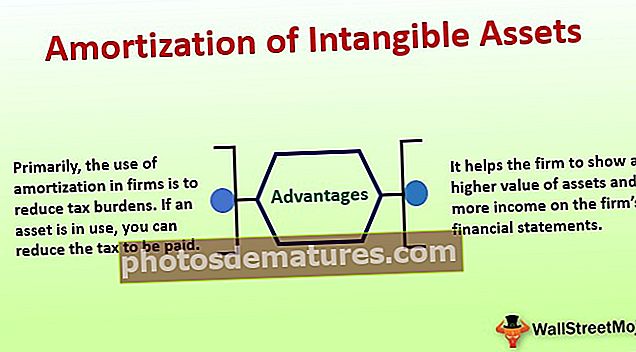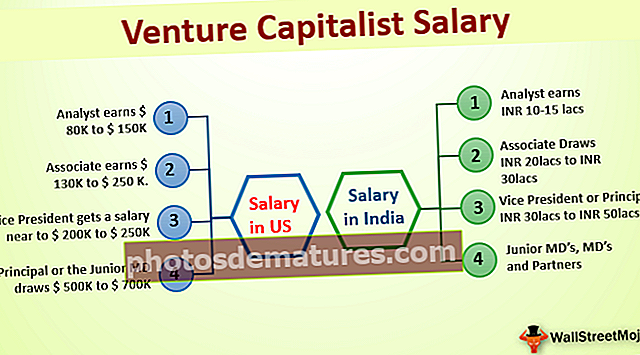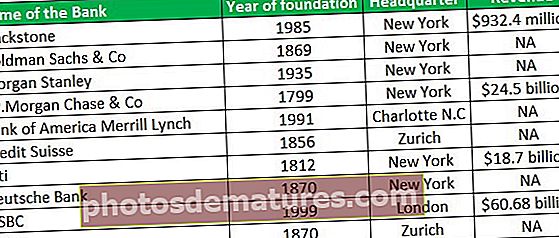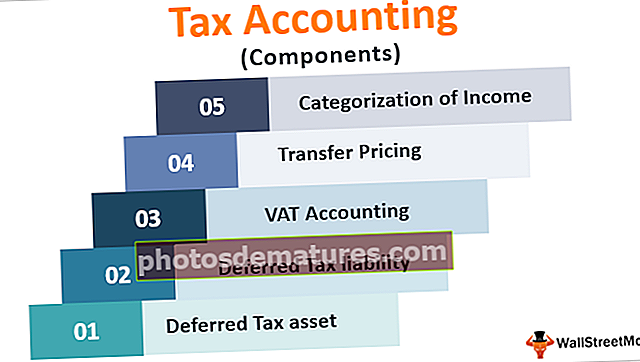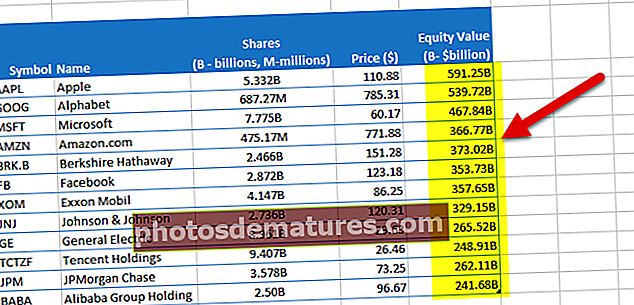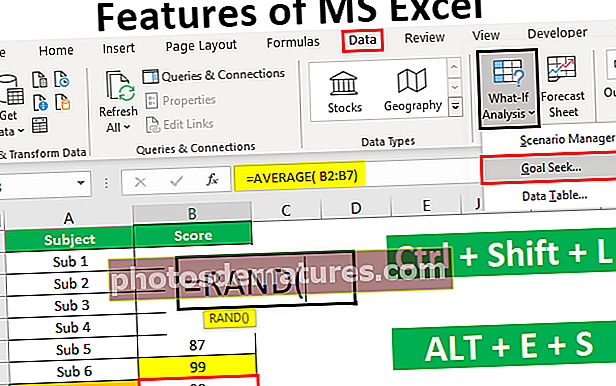Funció CONCATENAT | Fórmula | Com utilitzar? (amb exemple)
Què significa CONCATENAR a Excel?
La funció de concatenació a Excel s’utilitza per concatenar o unir dos o més de dos caràcters o cadenes o nombres junts, la funció de concatenació és un substitut de l’ús de l’operador & perquè els operadors fan que la sintaxi sembli més complexa mentre que la funció de concatenació es veu més neta i fàcil d'entendre.
Sintaxi

Els arguments diferents del primer són opcionals, per tant, s'inclouen entre claudàtors.
Com s'utilitza la funció CONCATENAR a Excel? (amb exemples)
CONCATENATE és molt senzill i fàcil d'utilitzar. Compreneu el funcionament de CONCATENATE en excel mitjançant alguns exemples.
Podeu descarregar aquesta plantilla Excel de funcions CONCATENATE aquí - Plantilla Excel de funcions CONCATENATEExemple 1
Per exemple, si tenim una llista de noms i cognoms a les columnes A i B i volem el nom complet que és el primer nom juntament amb el cognom de la columna C, utilitzarem la funció CONCATENAR.


CONCATENATE ha unit el text de la cel·la A2 amb text a la cel·la B2, però el nom complet és més llegible si conté un espai entre el nom i el cognom.
Per tant, en aquest cas, podem augmentar el nombre d’arguments passats en lloc de dos a tres col·locant el segon argument entre el valor del text en A2 i B2. El segon argument que utilitzarem és un literal de cadena amb un espai entre cometes dobles.

Quan vam col·locar un espai entre cometes dobles després de la coma després del primer argument, la funció CONCATENATE el va prendre com a segon argument.

Per tant, podeu veure sempre que passem un argument que no sigui el valor de referència que hem d’envoltar o incloure sempre entre cometes dobles, ja que el MS-Excel i altres paquets d’oficina s’escriuen en C ++ i en C ++ els literals de la cadena sempre es prenen dins les cometes dobles.
Per tant, si escrivim directament la cadena sense cometes dobles, CONCATENATE no la reconeixerà com una cadena i generarà un error #NOM?

A la funció CONCATENATE a Excel, també podem passar la fórmula CONCATENATE completa a excel com a argument. Per exemple, si volem que el resultat de dues fórmules es concateni, podem passar les fórmules com a argument per obtenir la sortida necessària.
Exemple 2
Disposem de tres taules amb una llista d’empleats. A la primera taula tenim el seu nom i l’identificador d’empleat, a la segona taula els noms no s’ordenen en l’ordre tal com s’ordena a la taula 1 i el nom de la ciutat de la seva adreça i a la tercera taula tenim noms no ordenats en l’ordre ordenats a la taula 1 i a la taula 2. A la tercera taula, volem mostrar la identificació dels empleats units amb la seva ciutat i separats per un guió.

Volem la identificació i la ciutat de l’empleat junts, però els noms no estan en el mateix ordre a les tres taules, de manera que no podem utilitzar directament la funció CONCATENIR a Excel i passar valors de referència. Si ho fem, trigarà molt de temps i coincidirà. Per tant, per fer aquesta tasca de manera eficient, podem utilitzar la funció VLOOKUP per buscar l’identificador i la ciutat de l’empleat i CONCATENAR els valors retornats.
Per tant, utilitzarem la fórmula CONCATENATE a excel a la cel·la I2
= CONCATENAR (VLOOKUP (H2, $ A $ 1: $ B $ 11,2,0), "-", VLOOKUP (H2, $ D $ 1: $ E $ 11,2,0))

Arrossegant la fórmula CONCATENATE en excel cap avall i aplicant-la a cada cel·la que tinguem

Sortida:

Excel també utilitza un signe ampersand (&) com a operador de concatenació i el podem utilitzar en lloc de la funció de concatenació excel també amb la mateixa funcionalitat i d’una manera molt més senzilla.


Revers de la concatenació
Si volem dividir els valors CONCATENATEd o si volem dividir els textos en cel·les separades, en aquest cas, podem utilitzar la funcionalitat delimitador de text a columna disponible a Excel. Per exemple, si volem que l'identificador d'empleat i el nom de la ciutat estiguin separats a les cel·les de la columna, podem obrir el fitxer Converteix l'assistent de text a columna (drecera alt-> a-e ) i, a continuació, trieu Delimitat, introduïu Següent>i seleccioneu un delimitador de la llista (pestanya, punt i coma, coma, espai), si hi ha un altre delimitador, marqueu-ne un altre: especifiqueu i seleccioneu general per als valors de text i introduïu Acabar. Per exemple, volem separar CONCATENAT i funció

- Pas 1: Feu clic a Dades i, a continuació, envieu un text a les columnes i, a continuació, trieu Delimitat, introduïu Següent>

- Pas 2:trieu un Delimitador de la llista (Tabulador, Punt i coma, Coma, Espai) si algun altre delimitador marca un altre: i especifiqueu

- Pas 3:seleccioneu general per als valors de text i introduïu Finalitza.
 Sortida:
Sortida:

Limitacions
Suposem que tenim una llista de valors de text en una columna i volem CONCATENAR tots els valors de text en un valor de cadena única. Per tant, si fem servir la funció CONCATENATE, ocupa els arguments que són els valors del text un per un i, si la llista de l’argument és llarga, no és més fàcil passar-la un a un a CONCATENATE, ja que trigaria molt del temps i del dolor.
Per tant, la funció CONCATENATE té la limitació que no podem passar un rang de valors com a argument. No funciona amb un interval si passem el valor d’interval, recollirà el valor de la cel·la de la mateixa fila en què escrivim la fórmula CONCATENATE en excel.

Per superar aquesta limitació, s'ha introduït una nova funció a l'última versió de l'Excel anomenada TEXTJOIN. També CONCATENA els valors del text, però d'una manera molt més senzilla prenent l'interval de valors que s'han de CONCATENAR (A2: A14), en lloc d'especificar cada valor un per un. Pren delimitador com a primer argument i el segon argument comprova la cel·la buida si la cel·la està buida, la pren com a TRUE i les ignora i altres arguments prenen l’interval dels valors que han de ser CONCATENATS.